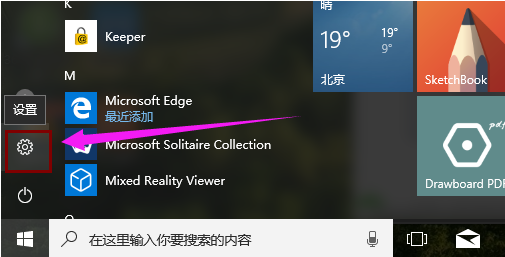
随着windows10系统的不断优化改进和升级,现在越来越多的朋友开始选择使用win10系统,很多朋友问小编有没有关闭win10快速启动的方法,下面小编就给您带来关闭快速启动的方法。
很多朋友刚使用win10的时候觉得win10很难用,这是因为没有熟悉win10不知道win10系统设置的方法,今天小编就来跟大家说说win10关闭系统快速启动的设置方法。
win10快速启动关闭方法
1.进入win10系统,鼠标点击开始按钮,选择“设置”功能打开。
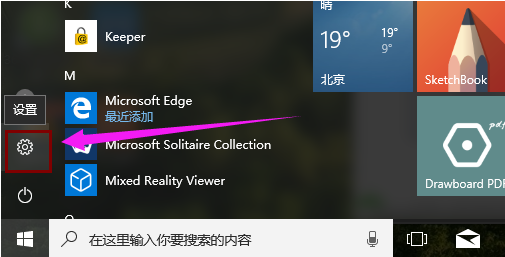
快速启动电脑图解-1
2.在windows设置界面中点击“系统”,进入下一步。
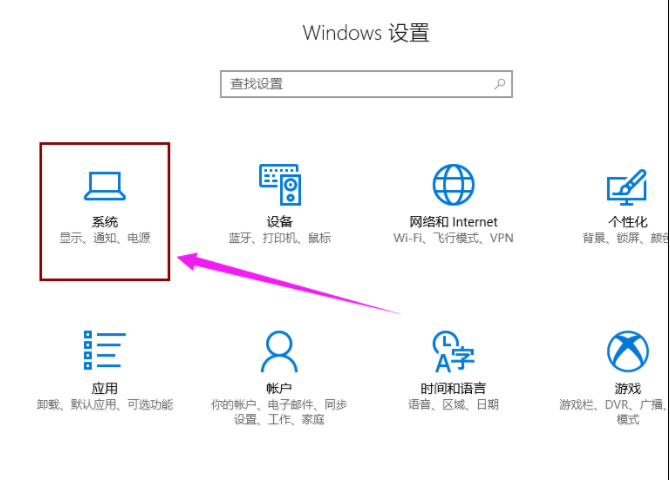
win10电脑图解-2
3.接着在左侧选项中点击“电源和睡眠”,然后再点击右侧的“其他电源设置”选项。
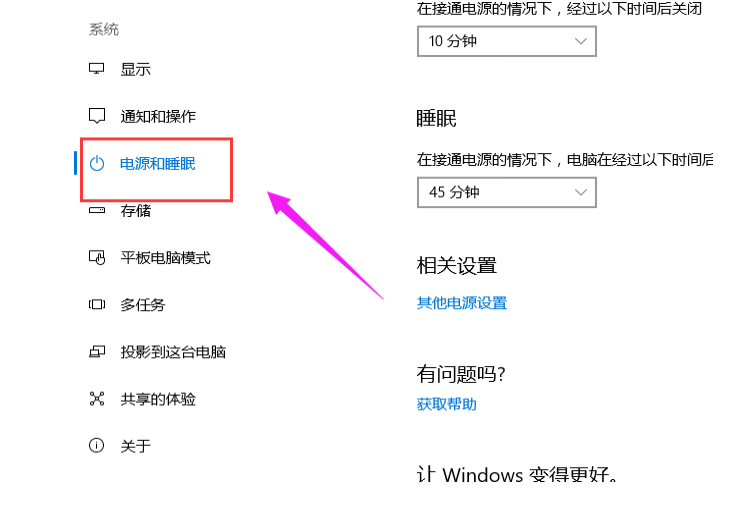
win10电脑图解-3
4.在新出现的界面左侧点击“选择电源按钮的功能”打开。
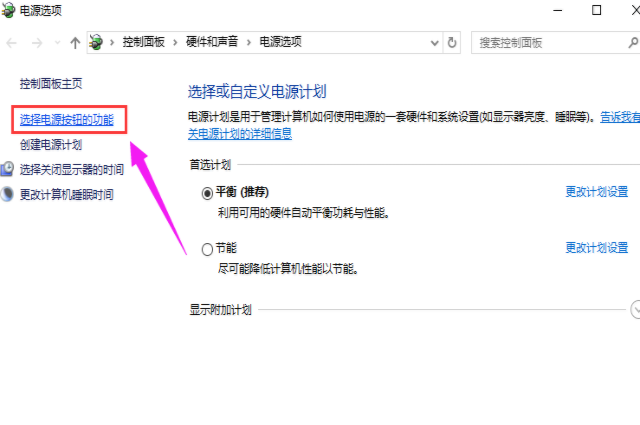
系统设置电脑图解-4
5.接着点击“更改当前不可用的设置”,进入下一步。
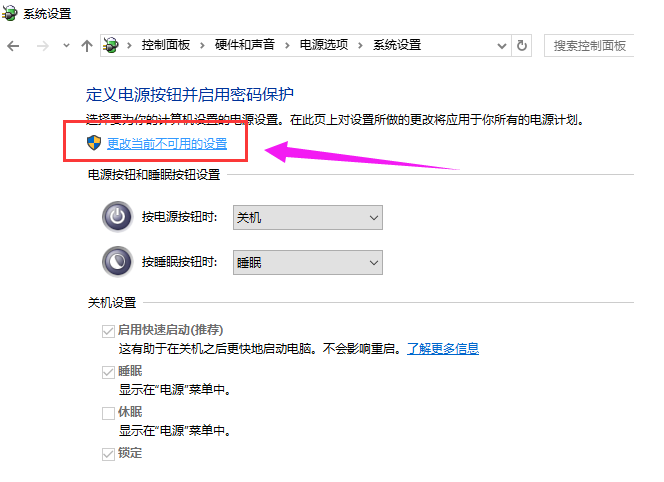
系统设置电脑图解-5
6.把“启用快速启动”选项前面的勾去除,点击“保存修改”即可。
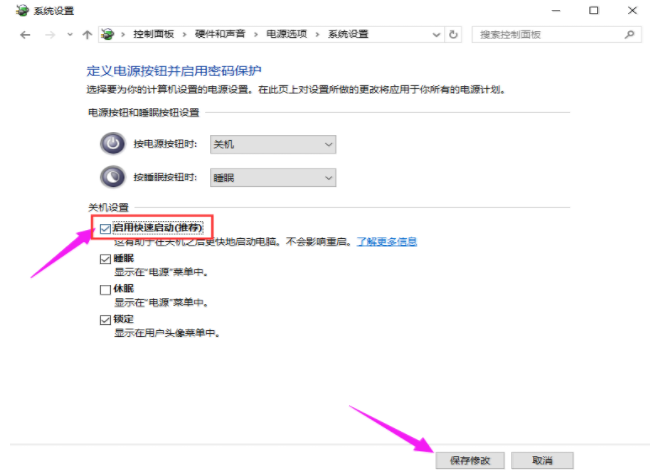
快速启动电脑图解-6
以上就是win10快速启动关闭方法了,希望对您有帮助。






 粤公网安备 44130202001059号
粤公网安备 44130202001059号